电脑系统u盘重装下载安装图文教程(图解)
发布时间:2021-04-07 文章来源:xp下载站 浏览: 65
|
系统软件是指控制和协调计算机及外部设备,支持应用软件开发和运行的系统,是无需用户干预的各种程序的集合,主要功能是调度,监控和维护计算机系统;负责管理计算机系统中各种独立的硬件,使得它们可以协调工作。系统软件使得计算机使用者和其他软件将计算机当作一个整体而不需要顾及到底层每个硬件是如何工作的。 小编今天要给大家带来的就是电脑系统u盘重装下载安装图文教程,只有学会了u盘重装电脑系统,我们才算是一个电脑用户啊!那么到底u盘重装电脑系统要如何操作呢?下面小编就给大家带来电脑系统u盘重装下载安装图文教程,一起来看看吧。 工具/原料: 装系统win7镜像 大于2G的普通U盘 方法/步骤: 首先补充一下,如果要下载X版Windows系统,可以到“系统之家”进行下载自己需要的系统。 完成上一步,我们开始讲今天的主题。打开浏览器,搜索U启动,选择第一个,下载”U盘启动盘制作工具“,下载完成后,安装。。。 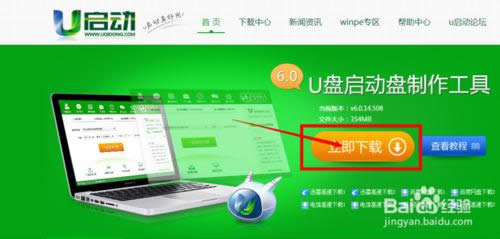 电脑系统u盘重装下载安装图文教程图1  电脑系统u盘重装下载安装图文教程图2 安装完成后,插入U盘,选择”一键制作U盘“,弹出框选择”确定“,然后开始制作。u盘启动盘制作完成后会弹出一个是否进入“电脑模拟器”测试u盘的启动情况,我们选择”否“,然后退出软件,这时我们在”计算机“会看到,U盘的名字已经变成"U盘启动盘"了。 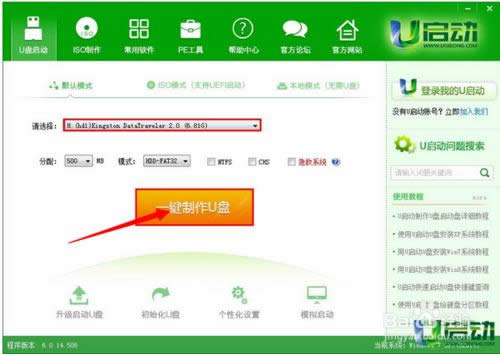 电脑系统u盘重装下载安装图文教程图3 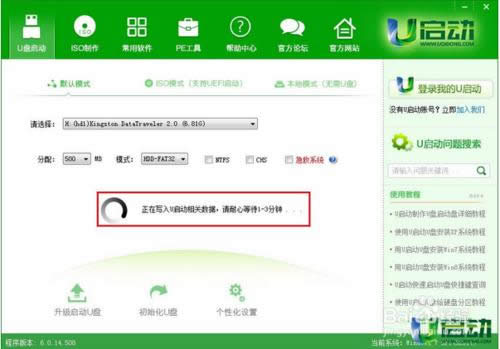 电脑系统u盘重装下载安装图文教程图4 然后我们把先前已经下载好的ghost win7系统镜像文件直接拷贝到u启动u盘中的GHO文件夹里。然后我们在下面看一下你的电脑品牌开机时进入U启动的快捷键。 主板品牌 启动按键 华硕主板 F8 技嘉主板 F12 微星主板 F11 映泰主板 F9 梅捷主板 ESC或F12 七彩虹主板 ESC或F11 华擎主板 F11 斯巴达卡主板 ESC 昂达主板 F11 双敏主板 ESC 翔升主板 F10 精英主板 ESC或F11 冠盟主板 F11或F12 富士康主板 ESC或F12 顶星主板 F11或F12 铭瑄主板 ESC 盈通主板 F8 捷波主板 ESC Intel主板 F12 杰微主板 ESC或F8 致铭主板 F12 磐英主板 ESC 磐正主板 ESC 冠铭主板 F9 记住你的电脑进入启动页面的快捷键。然后重启电脑,在开机时马上点击你电脑的快捷键,然后会看到U启动系统操作界面,然后用↑↓键或者直接选择”【2】“运行u启动win03pe增强版(老机器)(如果你的电脑预装的是WIN8则选择【3】运行u启动win8pe增强版(新机器)),然后按下回车键,就会进入WindowsPE系统 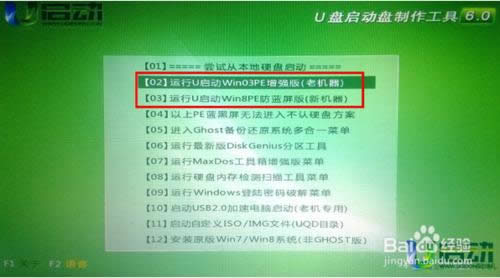 电脑系统u盘重装下载安装图文教程图5 进入到winpe系统之后双击打开桌面上的“u启动pe一键装机工具”,打开之后我们会看到装机工具已经自动检测到了GHO镜像路径,我们就不用再去管它了,点击下面的”确定“,然后弹出窗口提示在”完成后重启“前打勾,点击”确定“。然后就开始漫长的等待了。。 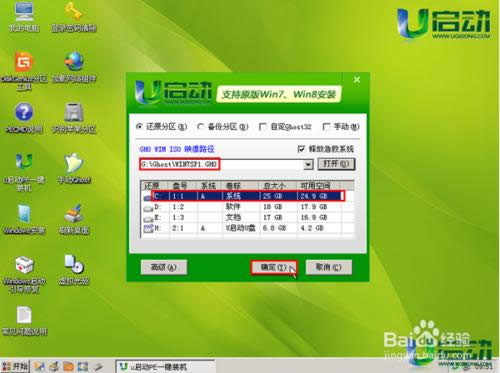 电脑系统u盘重装下载安装图文教程图6  电脑系统u盘重装下载安装图文教程图7  电脑系统u盘重装下载安装图文教程图8 完成后,弹出窗口”是否重启计算机“,我们点击”是“,也可以等10秒后让他自动重启。然后所有操作基本已完成了。重启后,电脑会进行第一次运行电脑自动安装”驱动“。稍等一会儿就可以看到你期待已久的”WIN7“画面了。 关于电脑系统u盘重装下载安装图文教程就给大家介绍到这里了,总而言之这个方法是非常流行的,也是非常方便的,因为大家都有u盘了,所以充分利用这个工具就非常有必要啦。现在方法已经告诉大家了,小编也要准备下班了,咱们明天见。 系统软件一般是在计算机系统购买时随机携带的,也可以根据需要另行安装。 |

